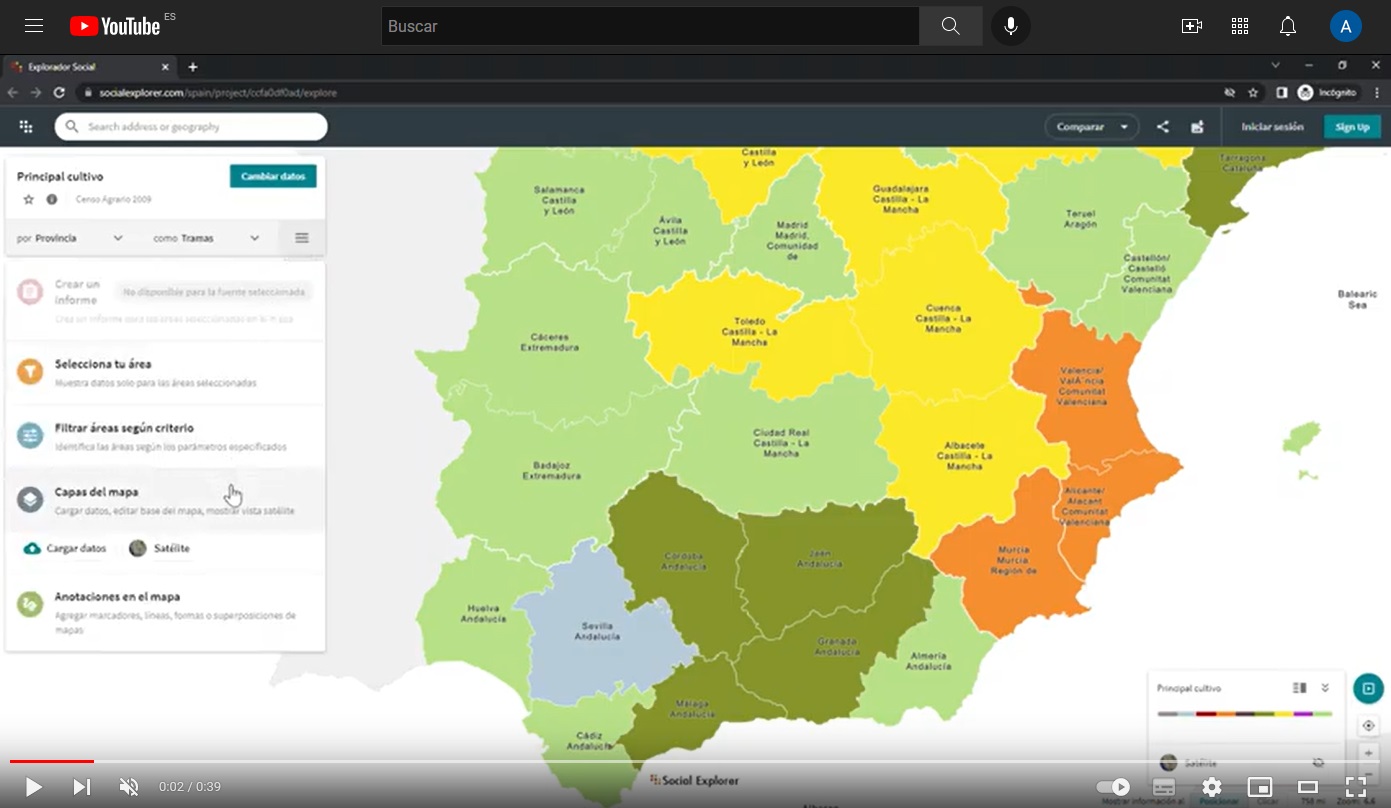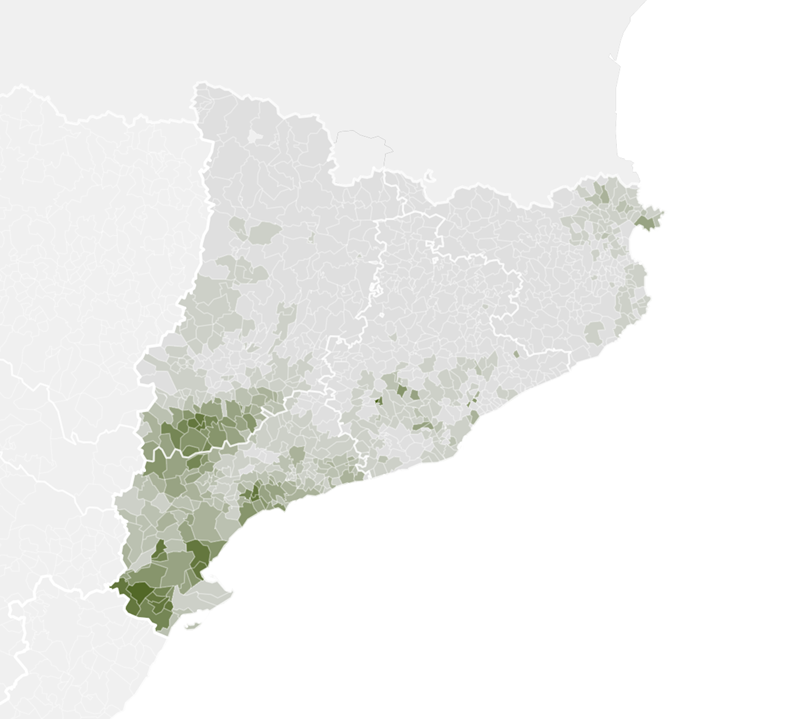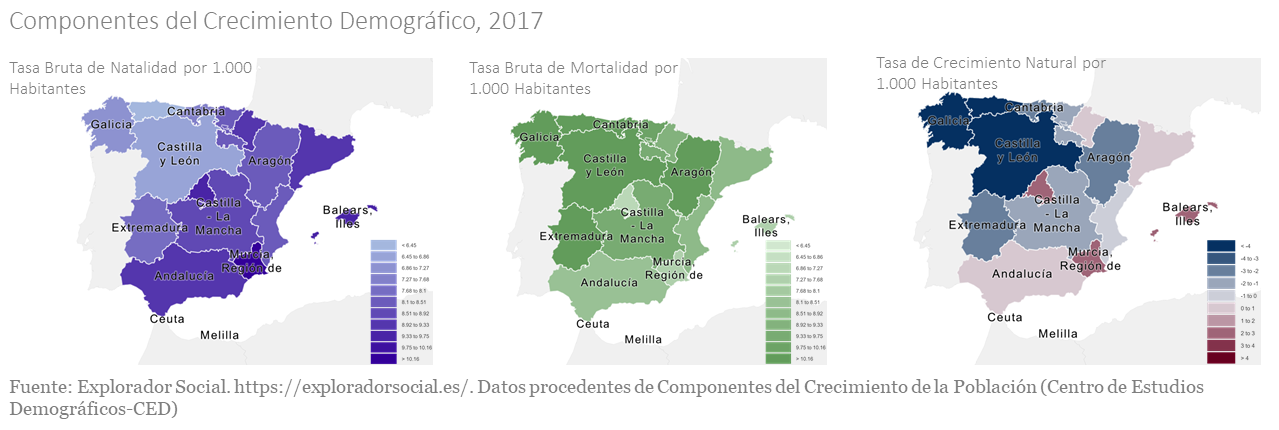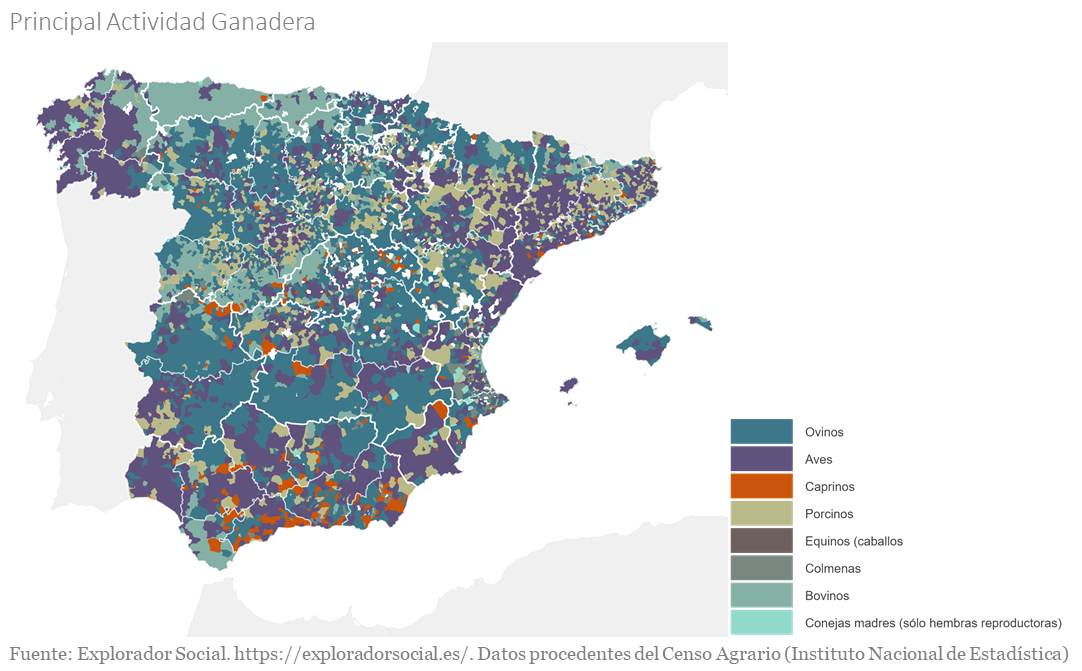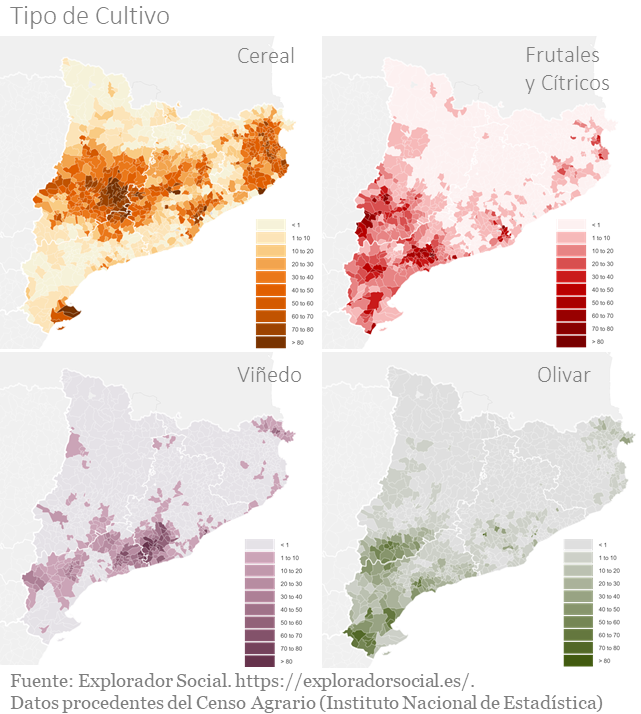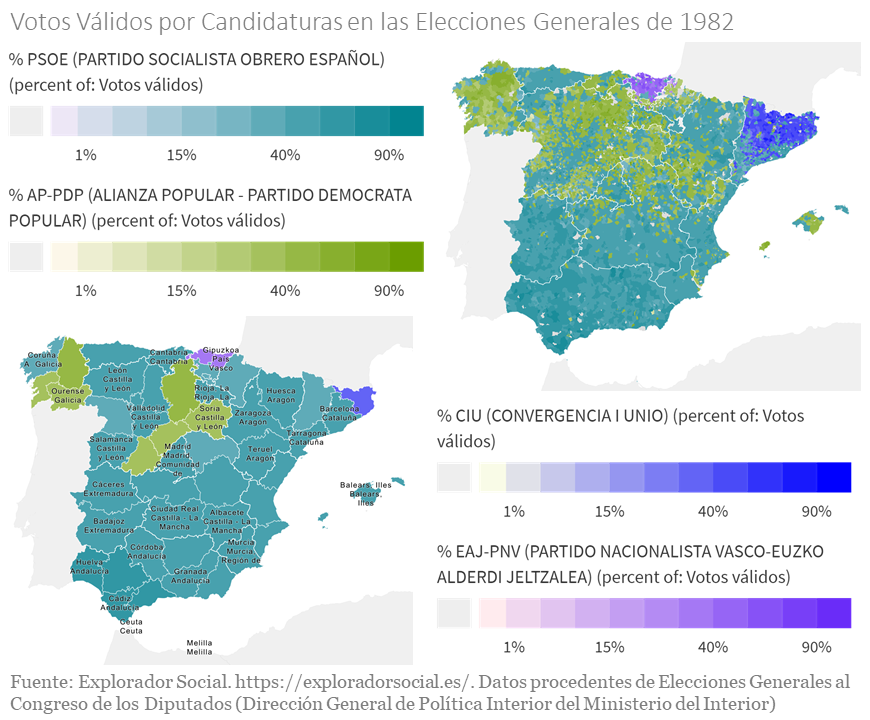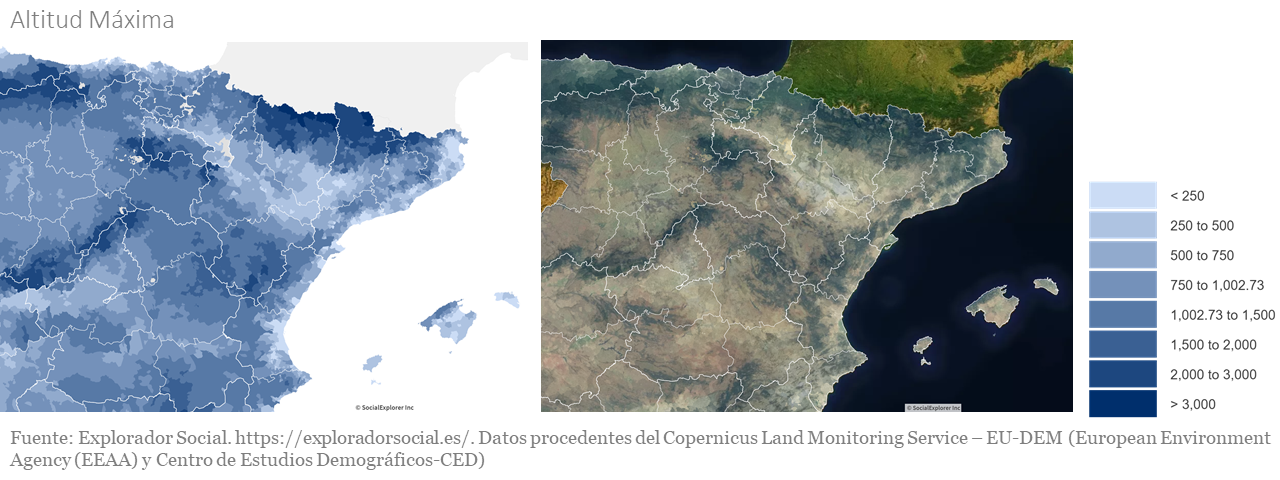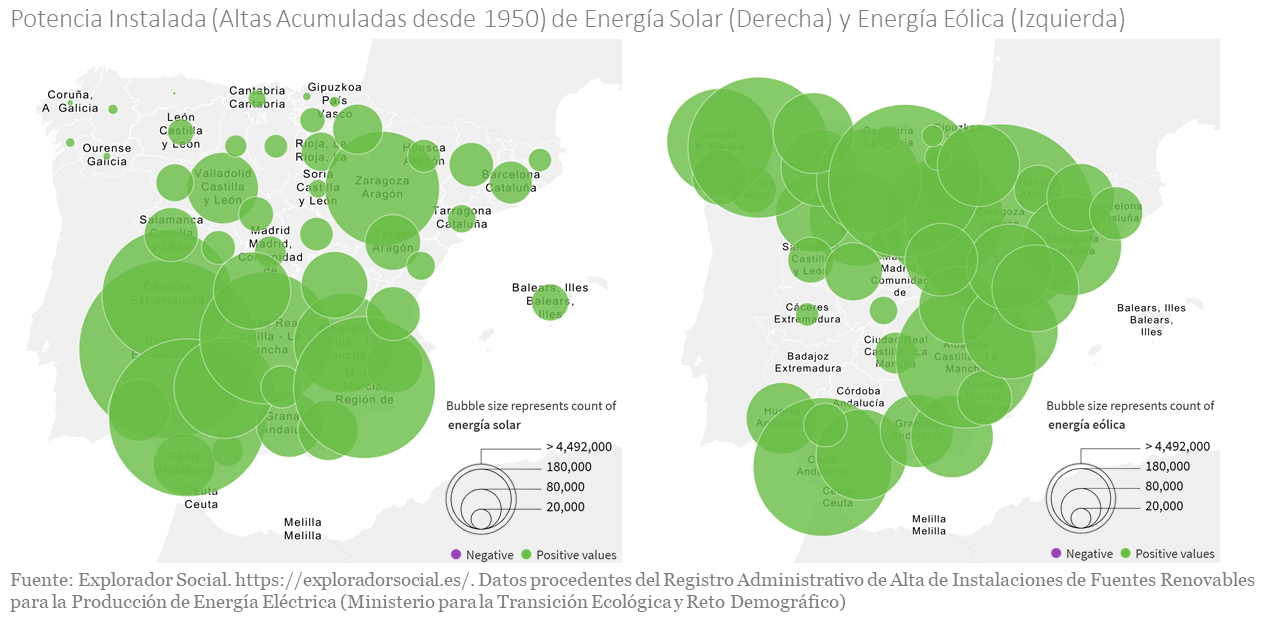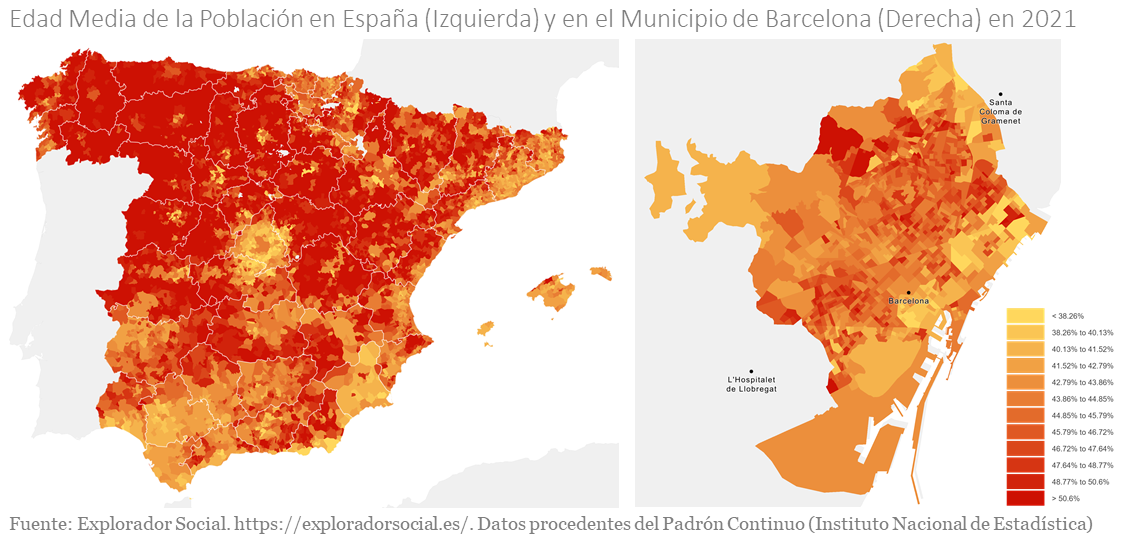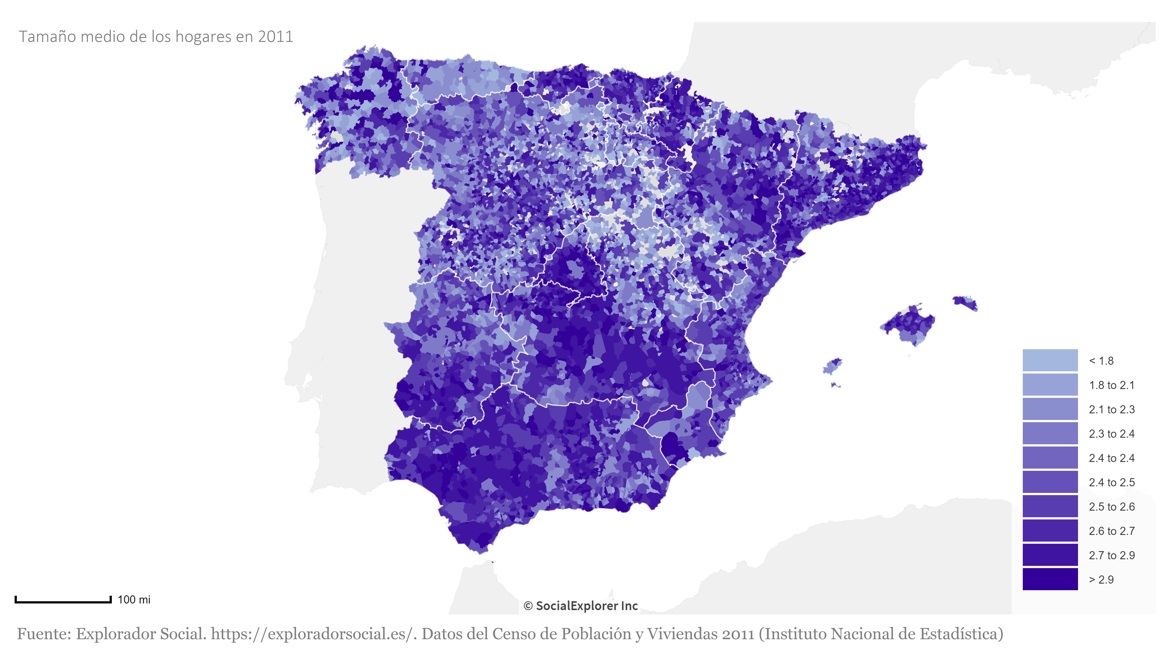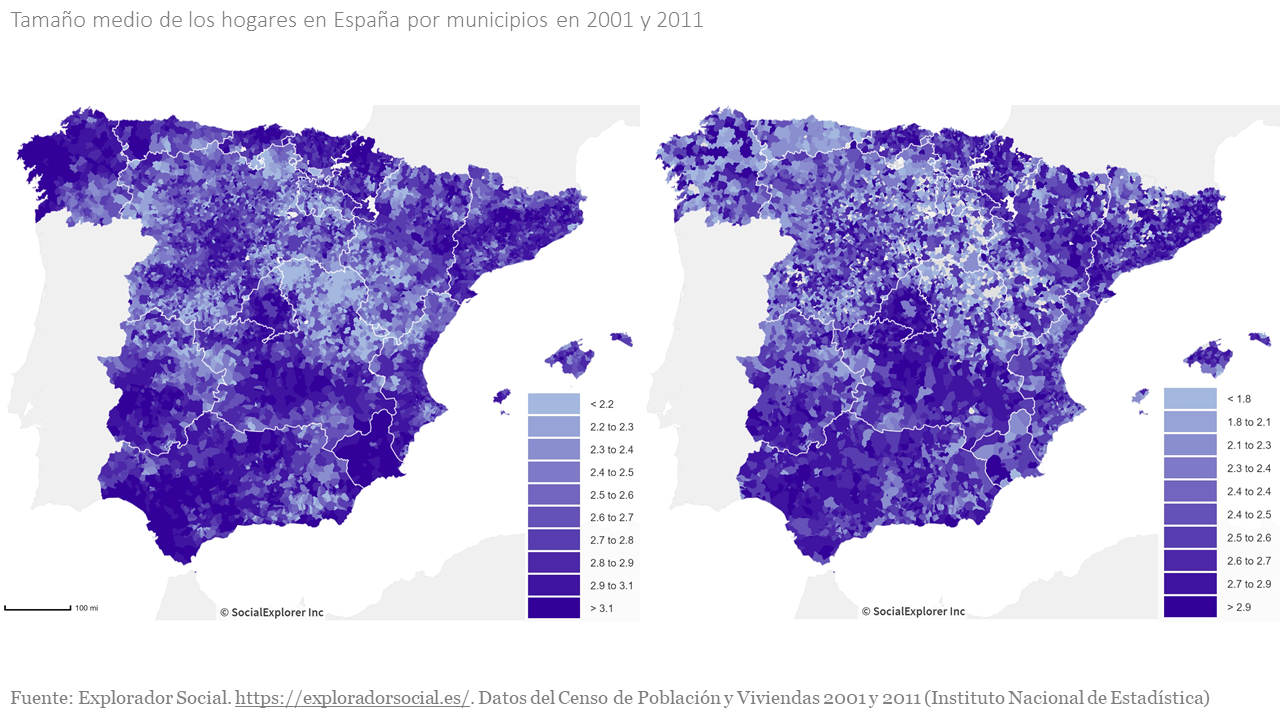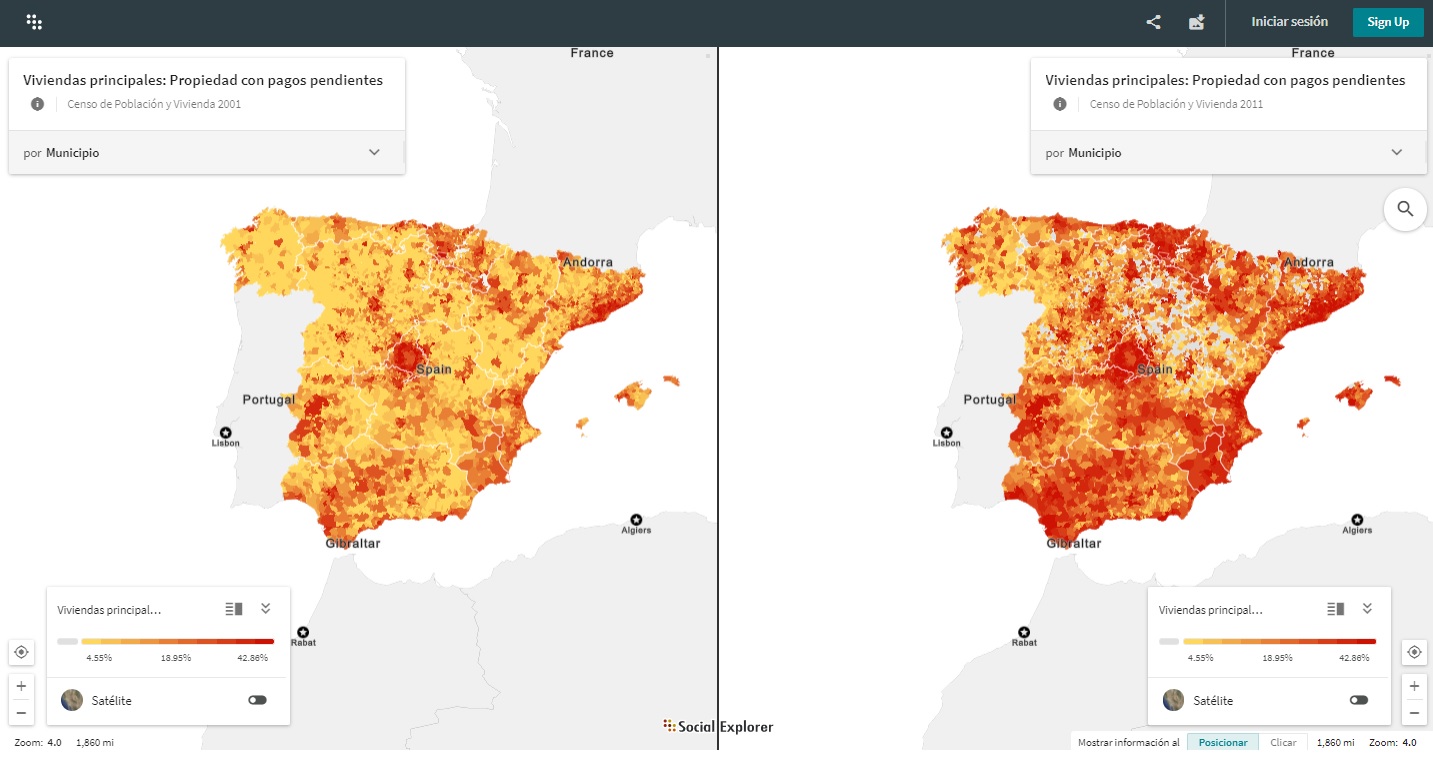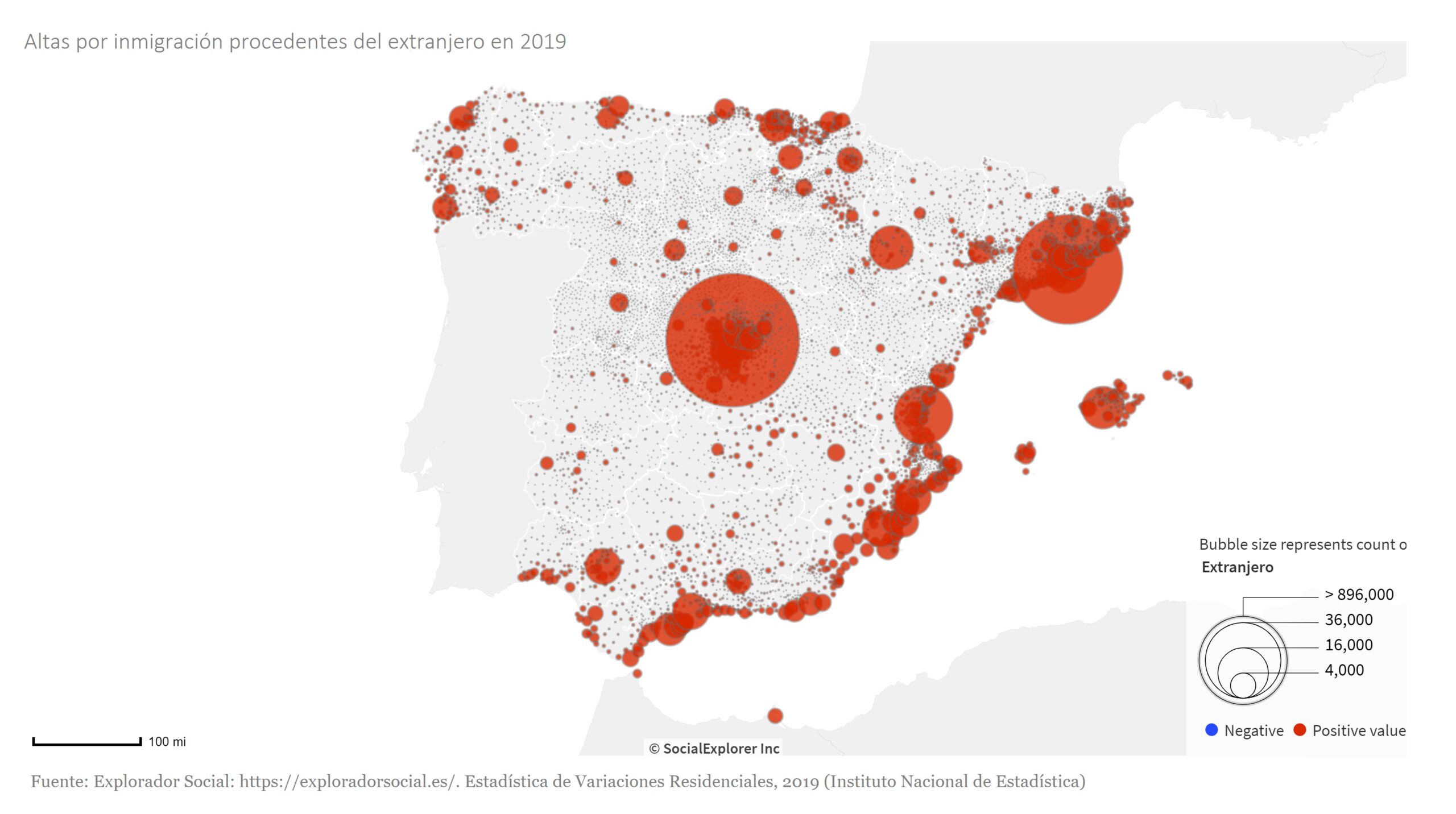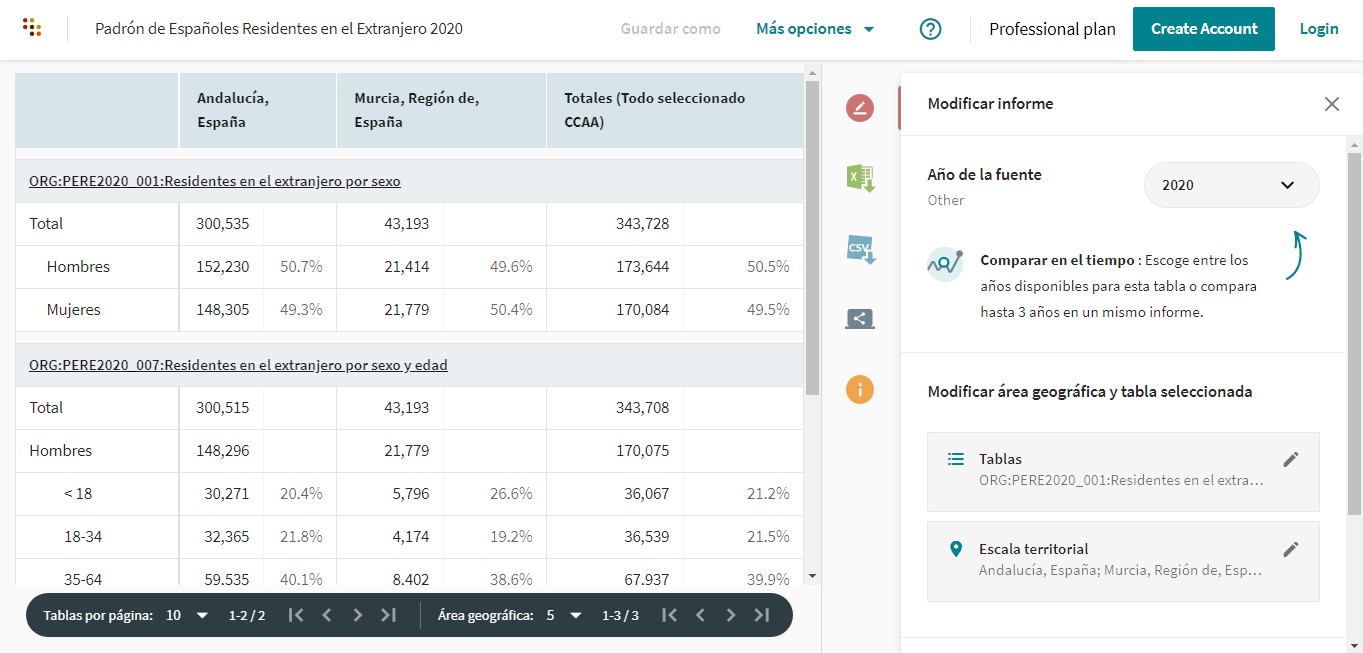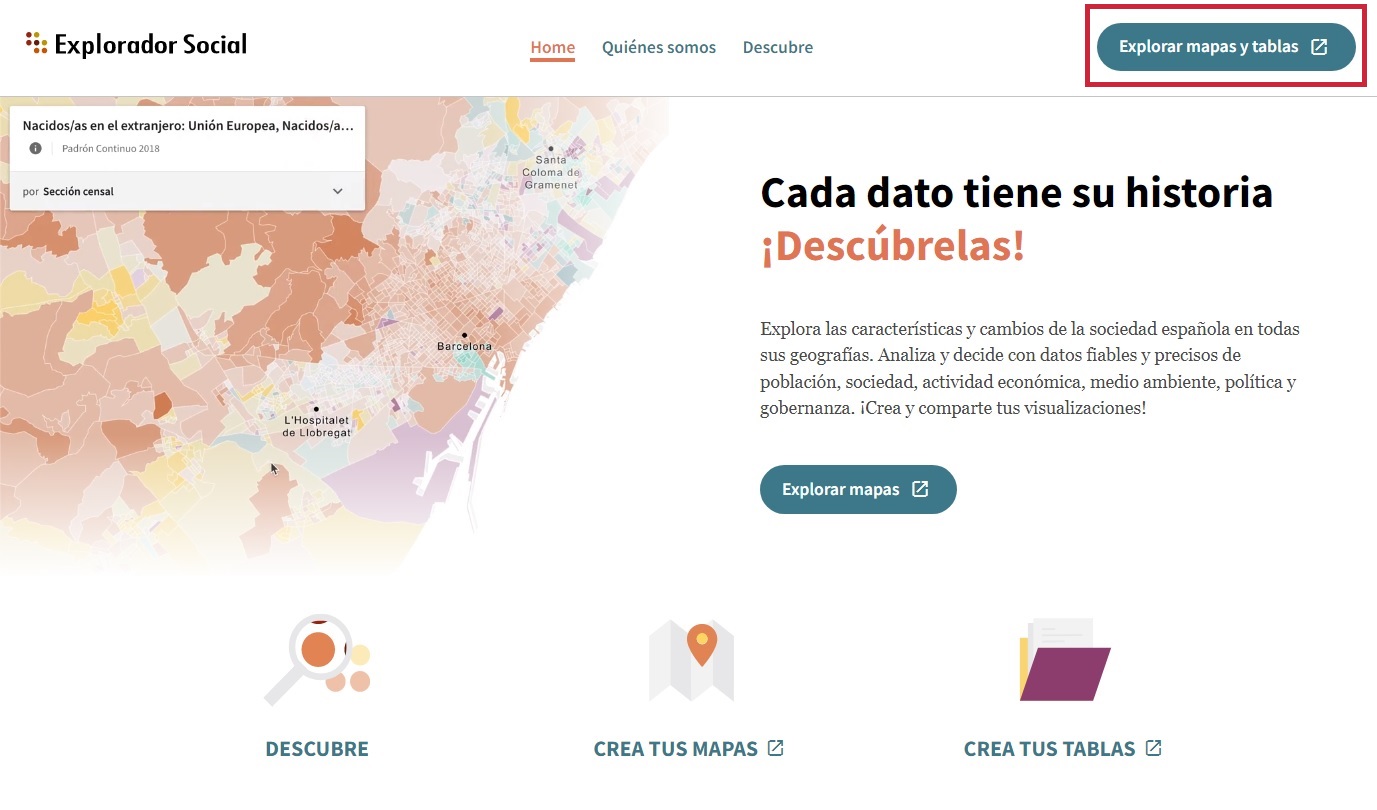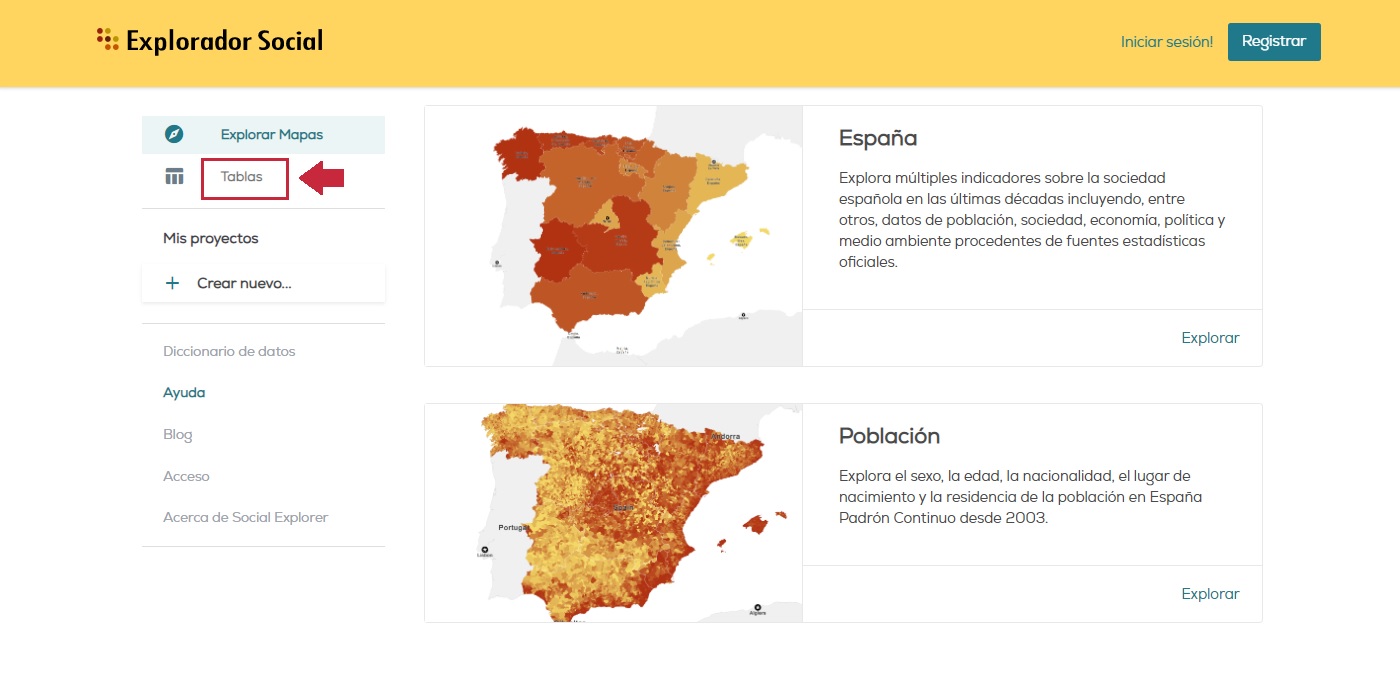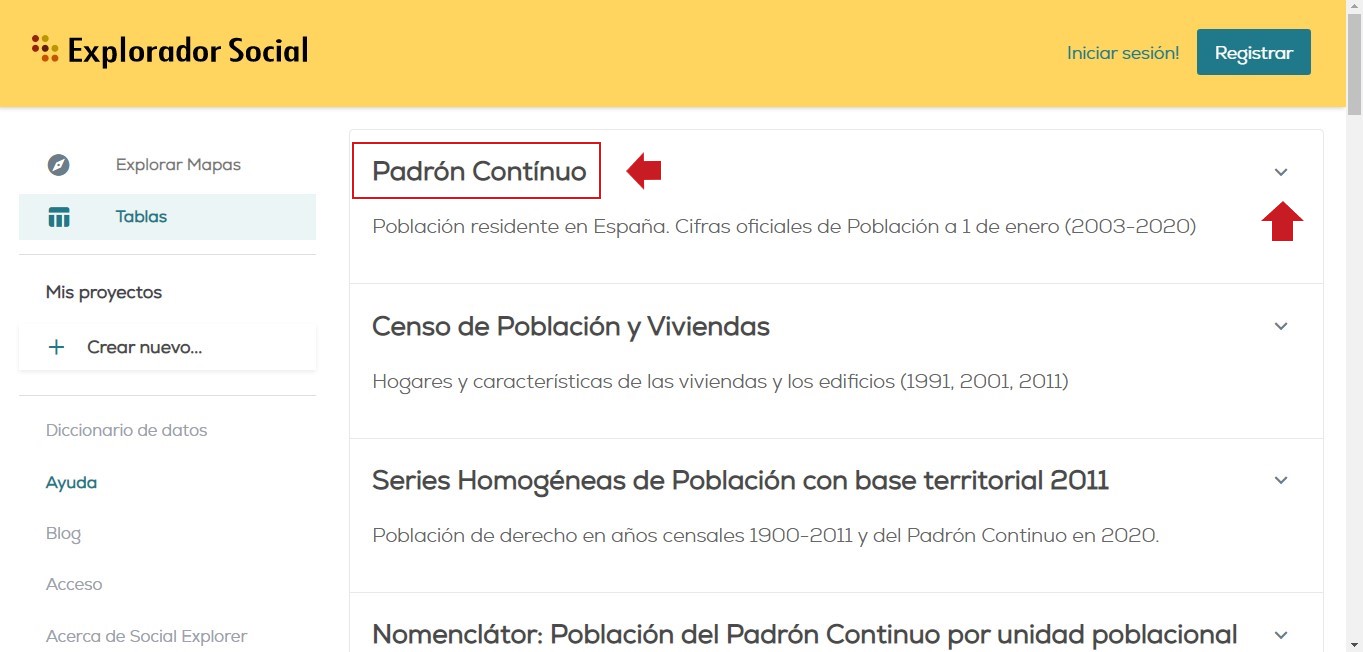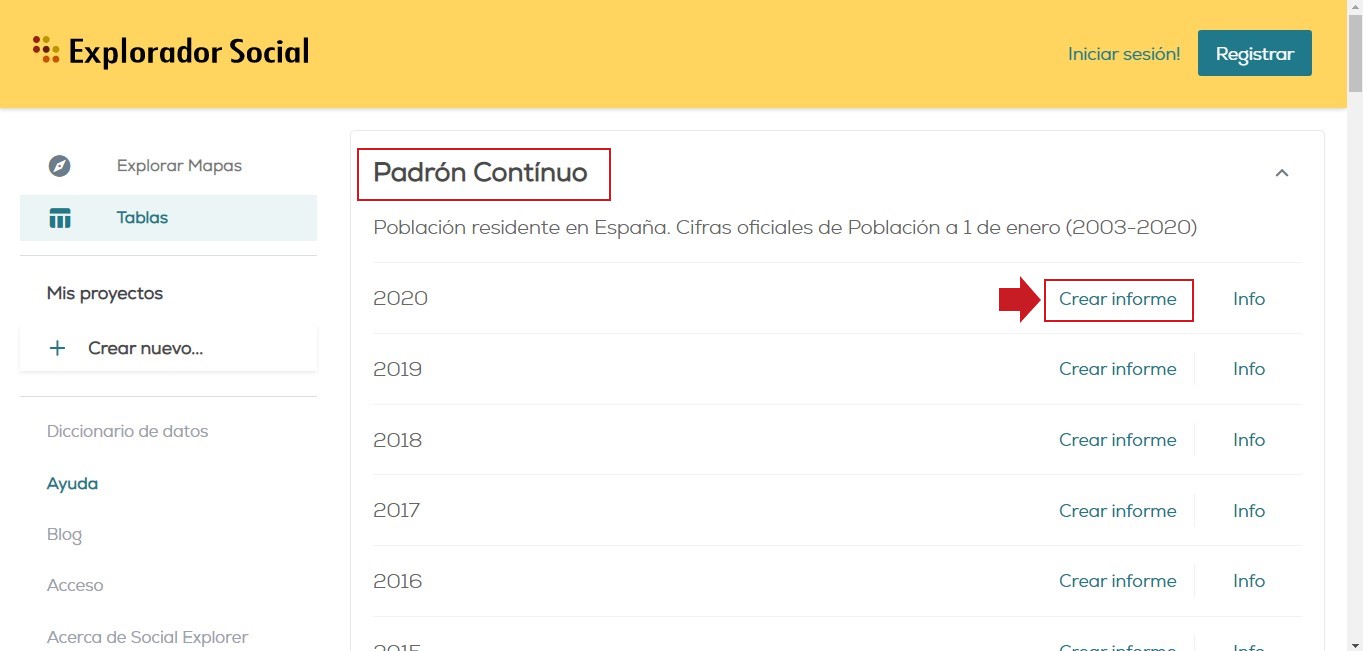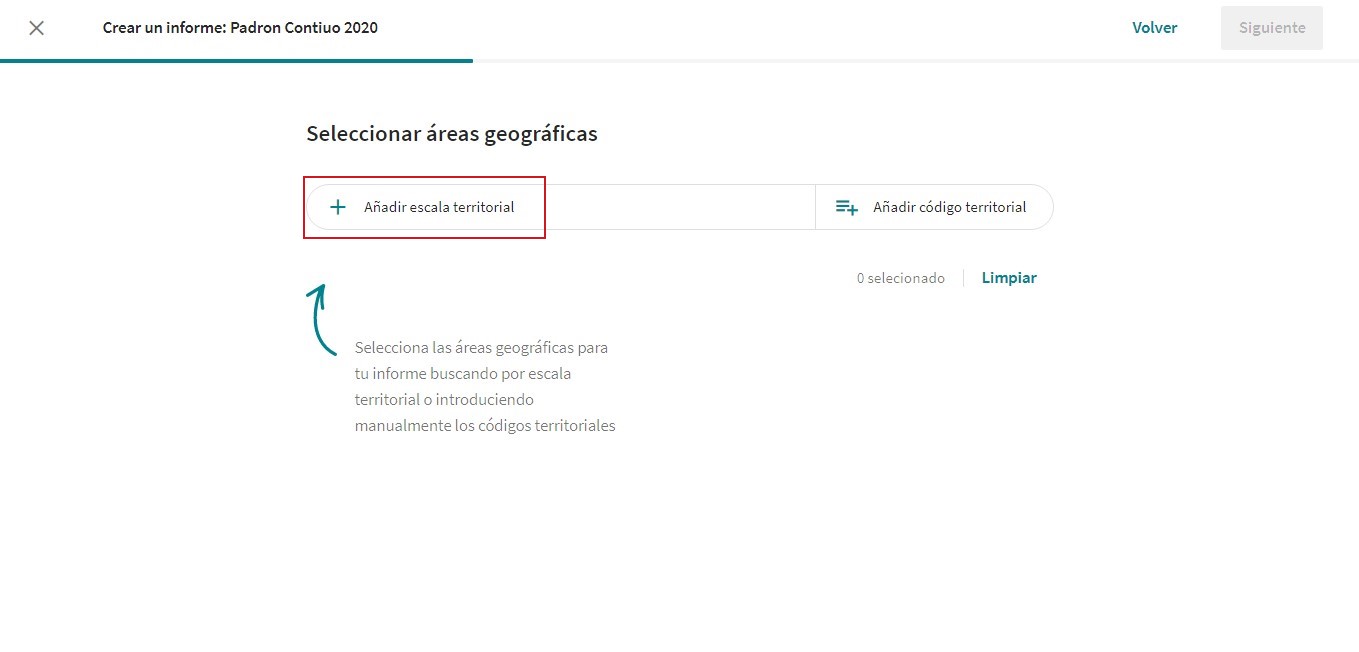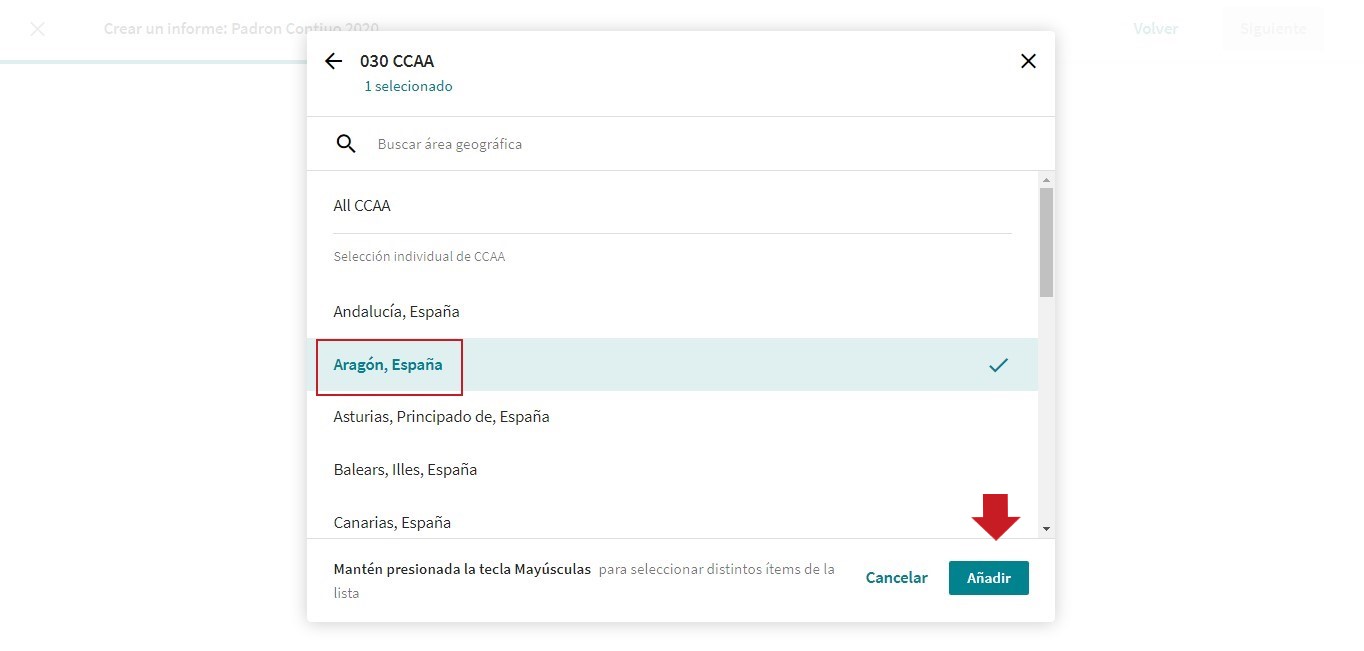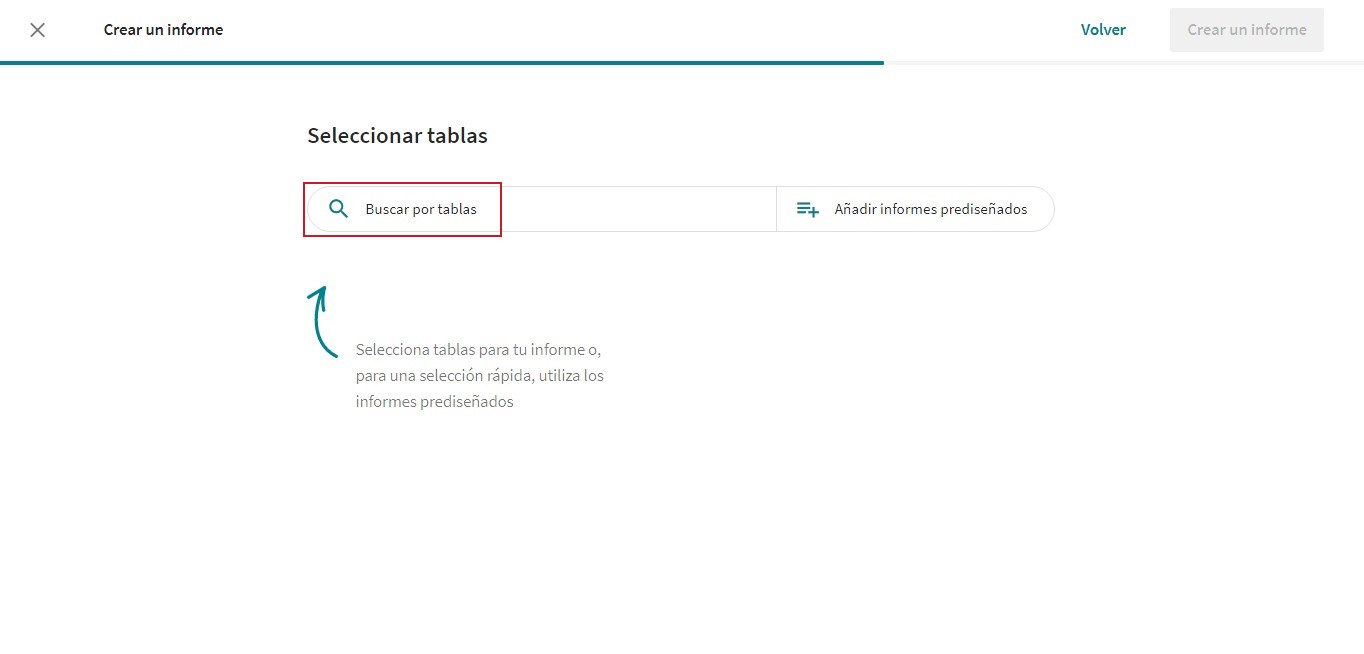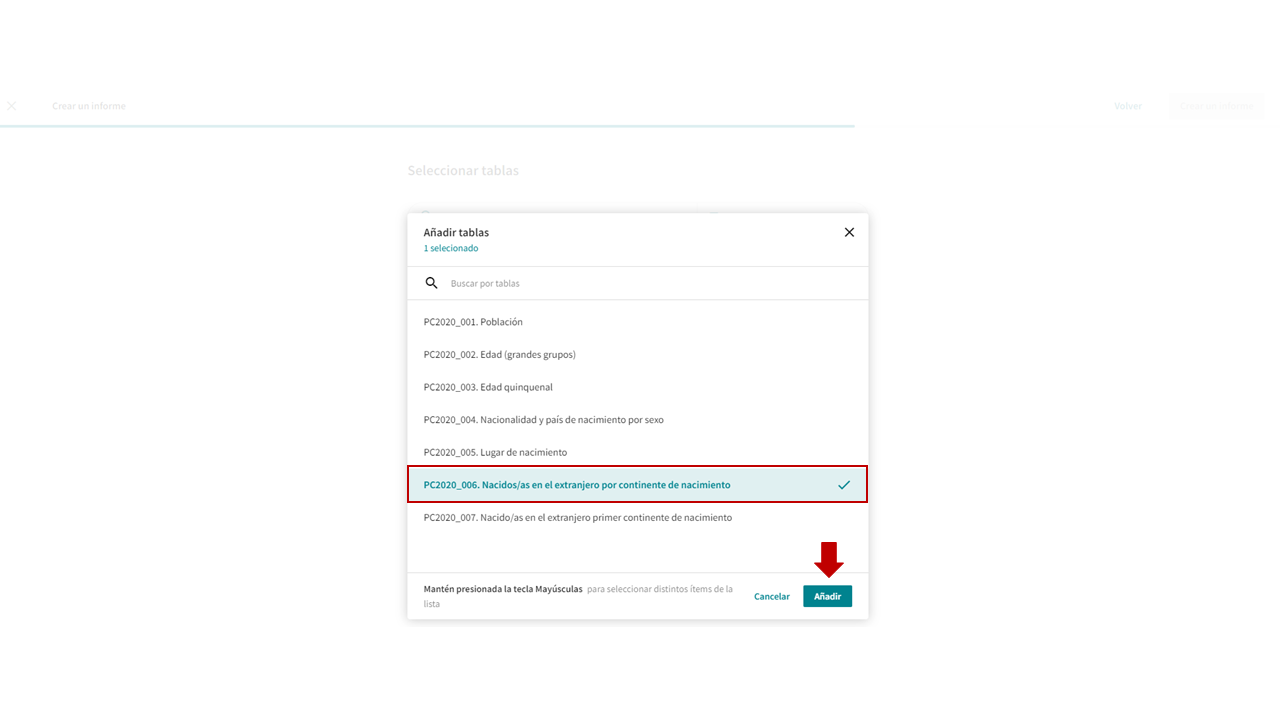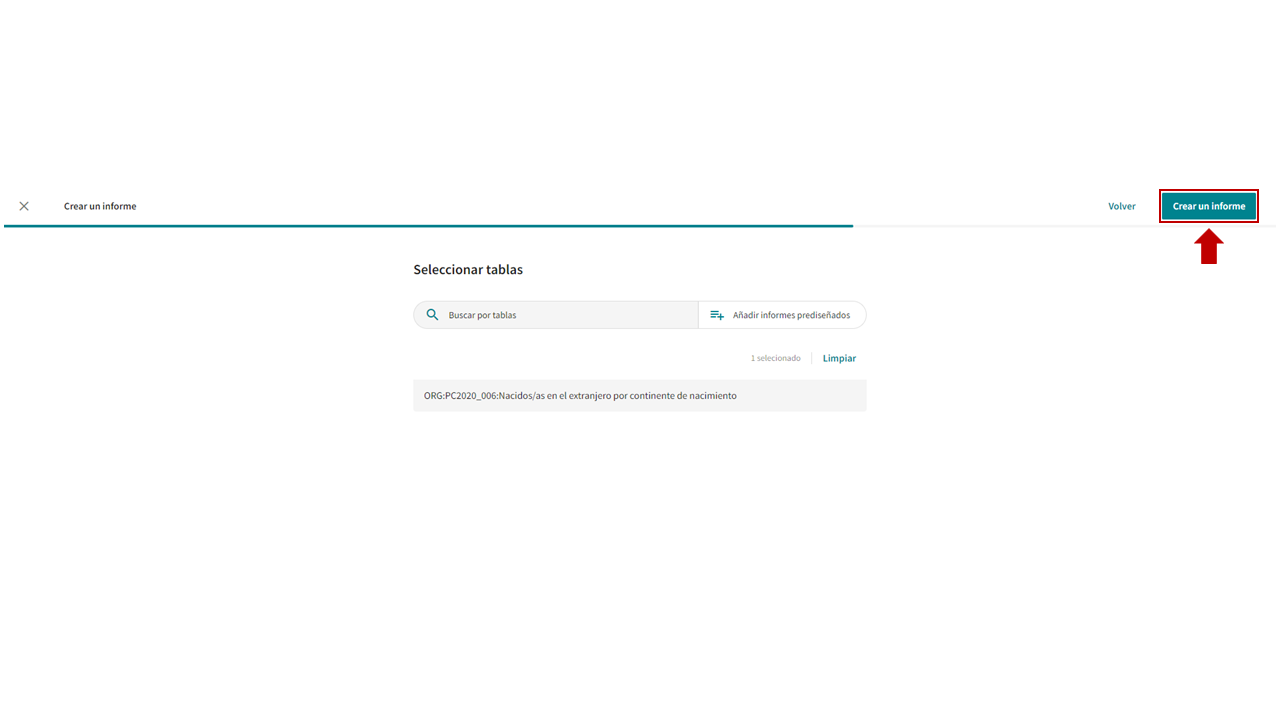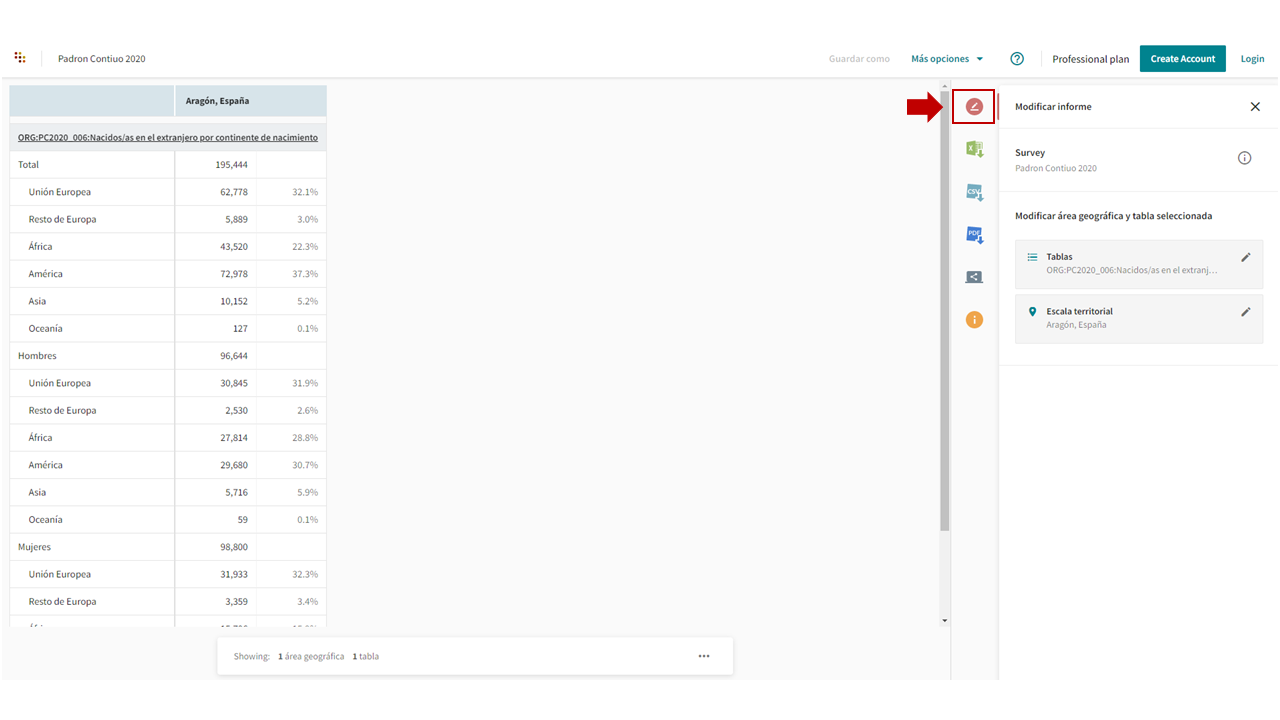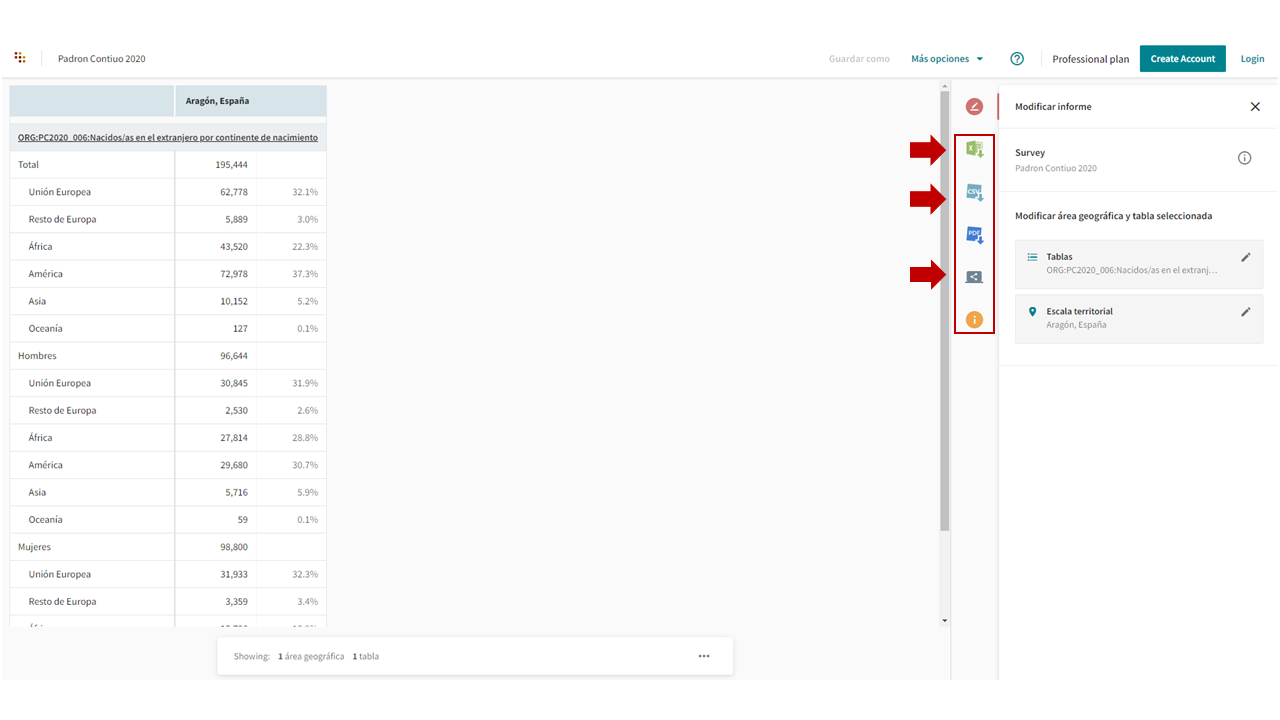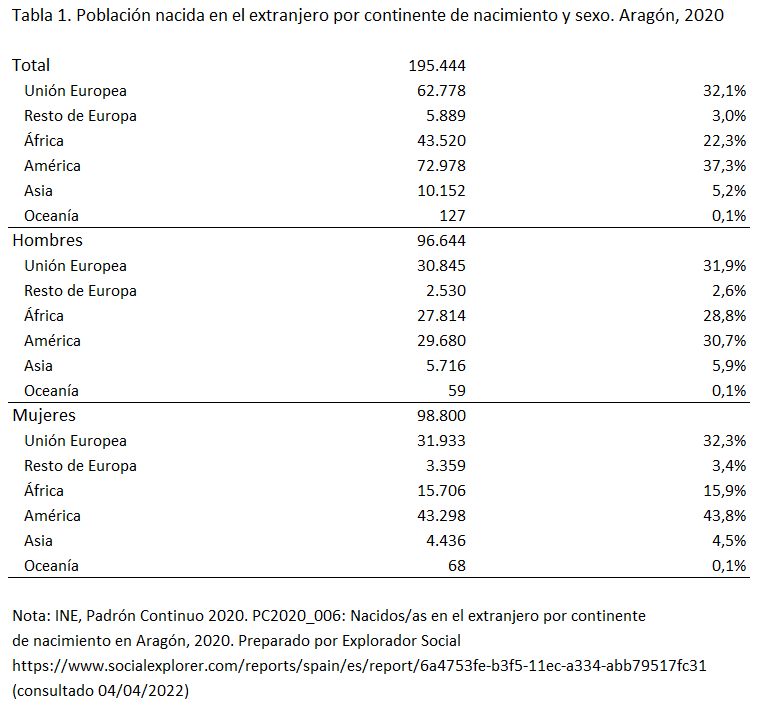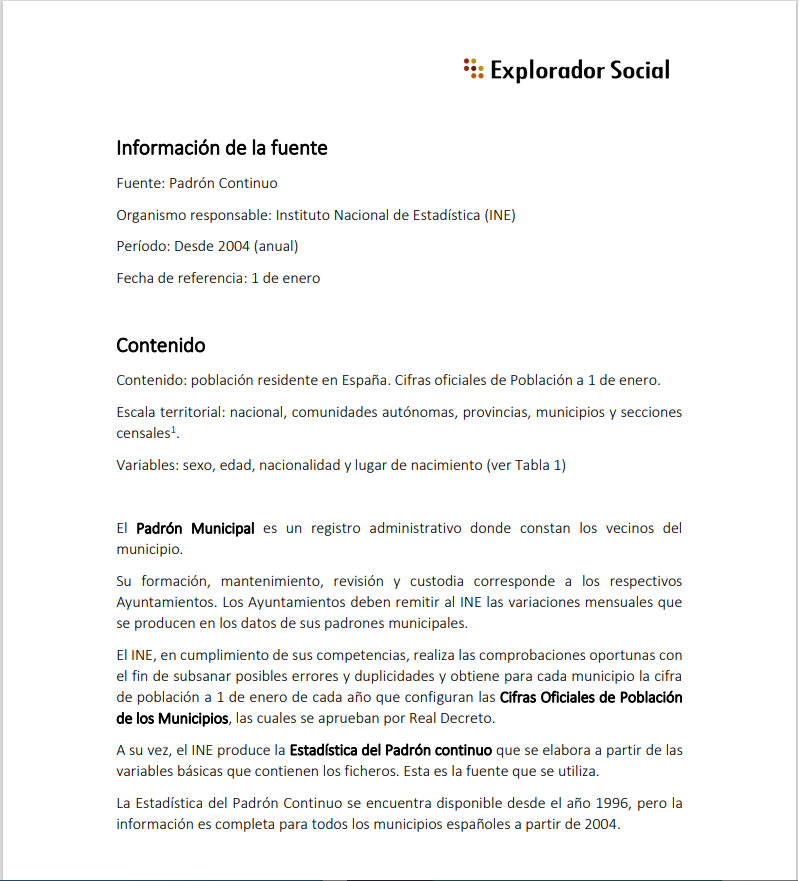La función Capas del Mapa te permite avanzar en la personalización de tus mapas. Utilízala para incluir o eliminar el nombre de las comunidades autónomas, provincias, municipios o secciones censales (esta función se denomina como Labels). Además, puedes incluir o eliminar las fronteras entre las diferentes delimitaciones territoriales (esta función se denomina como Boundaries). También puedes gestionar si quieres que aparezca el nombre de las ciudades, de los países limítrofes o de sus capitales mundiales, e incluso si quieres que aparezca la masa terrestre en tus mapas.
¡En este vídeo te mostramos cómo utilizar estas funcionalidades!